更新者 太阳之女 在 Nov 28, 2023, 9:58 pm
“如何恢复已删除或丢失的 iPhone iMessage?”
对iOS用户来说,iMessage并不陌生。它是 Apple为 iOS 5 到最新 iOS 17 用户提供的内置的免费即时消息服务。在连接到稳定的 Wi-Fi 或移动数据网络后,iOS 设备可向全球范围的其他iDevice免费发送无限量的消息。通过iMessages,Apple 用户之间可免费发送文本和图片消息。如果你的iMessages被故意或意外删除,而其中又包含重要的信息时,你知道如何应对吗?为了节约你的时间和精力,我们将为你详细介绍4 种不同的方法来解决如何在 iPhone 上恢复已删除的 iMessage的问题。无论是否有备份,不论你的iDevice运行在何种版本的 iOS上,即使是最新iOS 17/16/15/14 上,这4种数据恢复方法都能正常工作。
如果你的iDevice启用了同步功能,那你的设备上的所有消息都会同步到你的 iCloud。iCloud 是苹果研发的旨在同步并备份用户iOS设备数据的云存储平台。iMessage、图片、视频、文件等全部数据都能进行备份。你的iMessage将在使用同一 Apple ID 的所有 iOS 和 Mac 设备之间同步。因此,如果你不小心删除了重要的iMessage,别担心,你可以根据以下步骤从 iCloud 恢复已删除的 iMessage 信息。
第 1 步 打开iPhone ,转到“设置”。
第 2 步 单击“常规”>“重置”>“删除所有内容和设置”,输入密码以确认删除设备,然后点击“确定”。
第 3 步 在擦除后你的设备将重新启动。根据提示连接到 WiFi 并设置你的iOS设备。
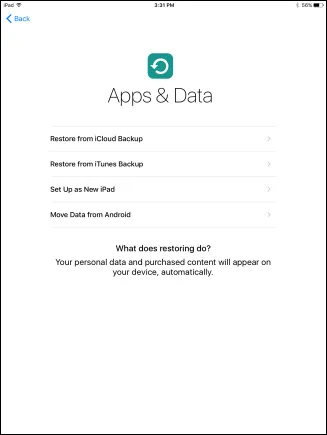
第 4 步 选择“从 iCloud 备份恢复”。输入你的账号登录 iCloud,并同意相关条款和条件。
第 5 步 点击“显示所有备份”,选择包含已删除的 iMessage 信息的备份文件进行恢复。
此时,包含你的 iMessage 信息和其他数据的备份文件将全部被恢复。
由于从 iCloud 恢复已删除的短信需要重置你的iOS设备,也就是说要删除所有内容和设置,这可能会导致用户丢失新的未备份的数据,对用户来说,这种方法存在局限性和风险。那么,是否存在一种安全且无风险的方法可帮助用户无需重置iOS设备就能恢复已删除的 iMessage?
在众多从 iPhone 上恢复已删除的短信信息的方法中,我们推荐你使用第三方数据恢复工具,快捷、有效,比如iOS 数据恢复。实际上,删除的短信信息在删除后并不会立即被删除,系统只是将其原来的存储位置释放出来,因此当你发现iMessage 信息被删除或者丢失后,请立即停止使用你的iOS设备。然后使用iOS Data Recovery直接从设备中恢复已删除的 iMessage 信息,或者,从 iCloud 或 iTunes 备份中恢复。iOS数据恢复是一款专业、安全可靠的数据恢复工具,基于其先进的技术,它既能帮助你恢复删除或丢失的各种类型的数据,包括 短信,并且不会对设备上的现有数据造成任何影响,深受用户好评。
第 1 步 在你的电脑上安装并启动iOS数据恢复后,点击“从 iOS 设备恢复”。并使用 USB 数据线将 iPhone 与电脑连接。检测到设备后,单击“下一步”选项。
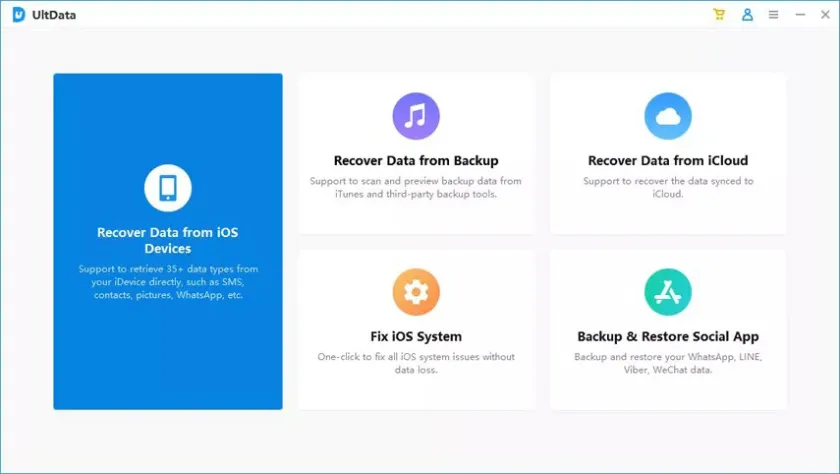
第 2 步 在弹窗中单击“消息”,然后单击“扫描”选项。iOS D数据恢复将自动开始扫描你的 iPhone。
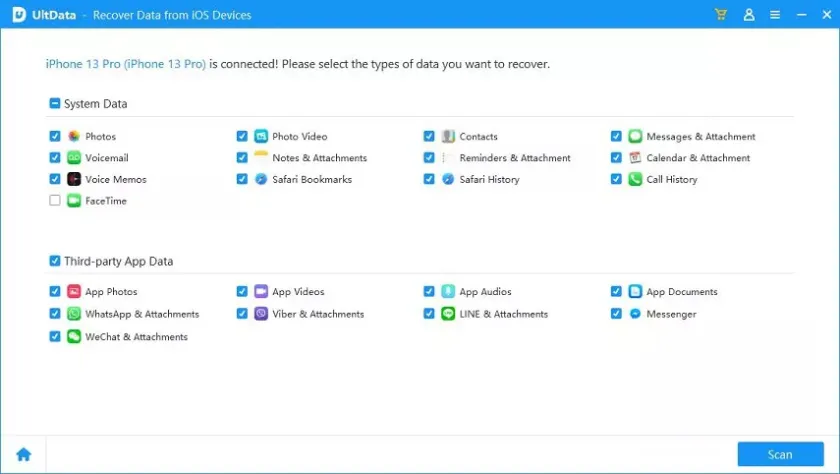
第 3 步 扫描完成后,你将在扫描结果中看到所有已删除 iMessage的预览。预览并确定要恢复的 iMessage后,单击“恢复”选项。
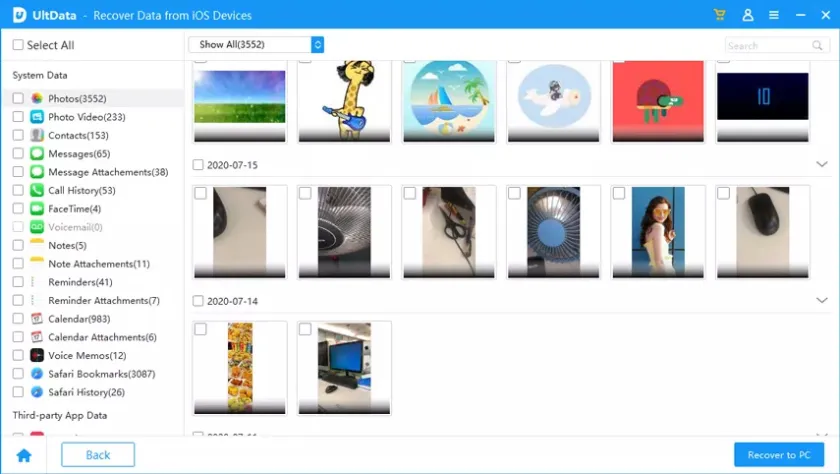
第 4 步 选择保存恢复的 iMessage 信息的位置以开始恢复过程。
第 1 步 在你的电脑上安装并启动iOS Data Recovery后,点击“从 iTunes 备份恢复”,单击“开始”选项。然后该数据恢复程序将显示检测到的所有可用的 iTunes 备份。选择要从中恢复已删除的 iMessage的 iTunes 备份,然后单击“下一步”。
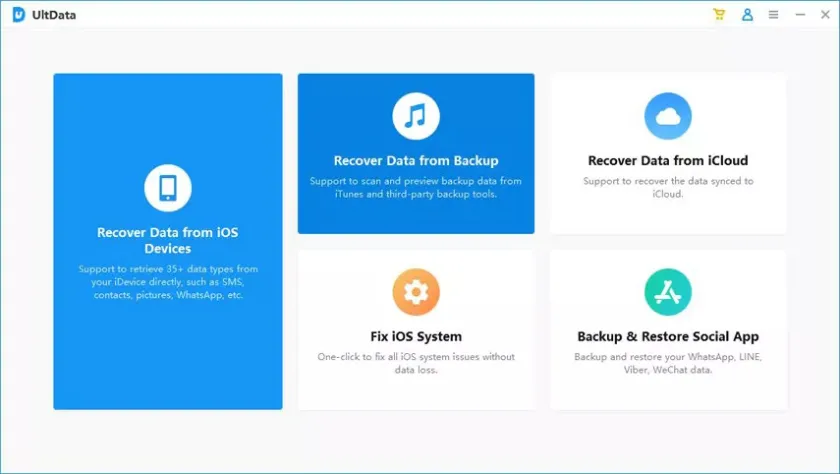
第 2 步 在弹窗中选择要恢复的文件类型,请单击“消息”,后单击“扫描”选项。
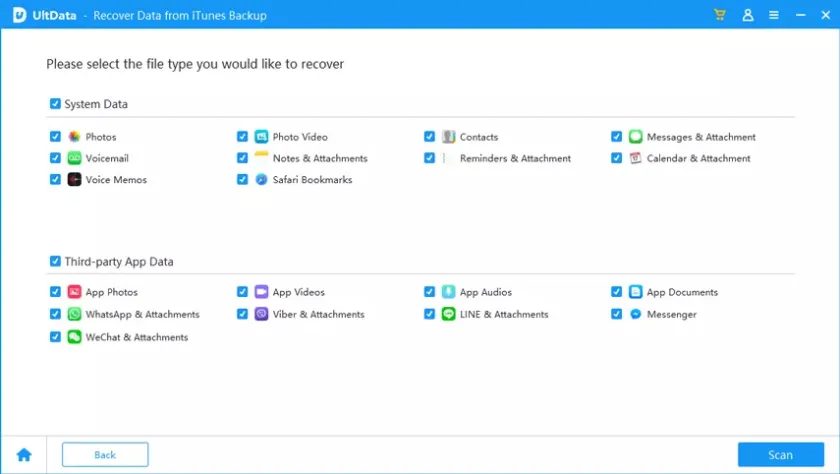
第 3 步 待扫描完成后,你将看到所有消息的预览,包括已删除的消息。
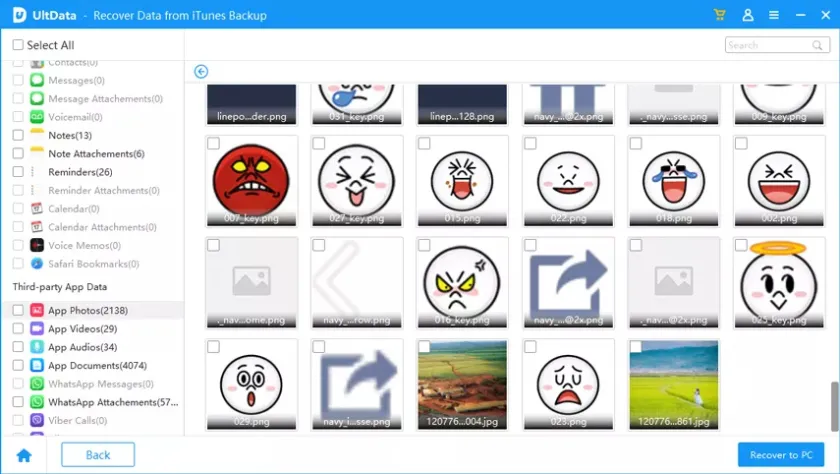
第 4 步 预览并确定要恢复的iMessage后,单击“恢复”。根据提示保存选择恢复的 iMessage 信息的位置以开始恢复过程。
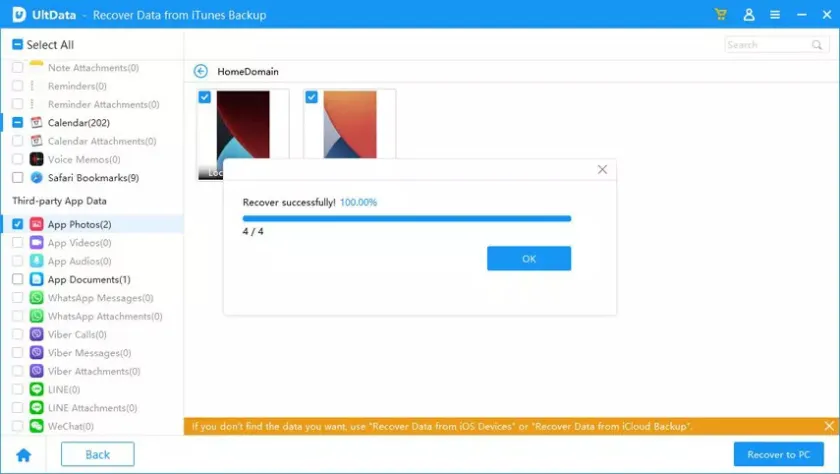
第 1 步 在你的电脑上安装并启动iOS数据恢复后,点击“从 iCloud 恢复”。该数据恢复程序将提示你输入你的 iCloud 帐户详细信息。
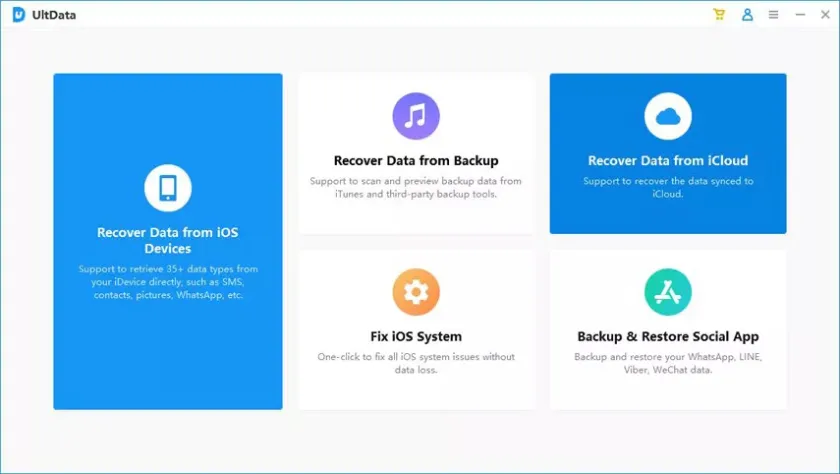
第 2 步 选择包含所需恢复的 iMessage的“iCloud 备份”并单击“扫描”。
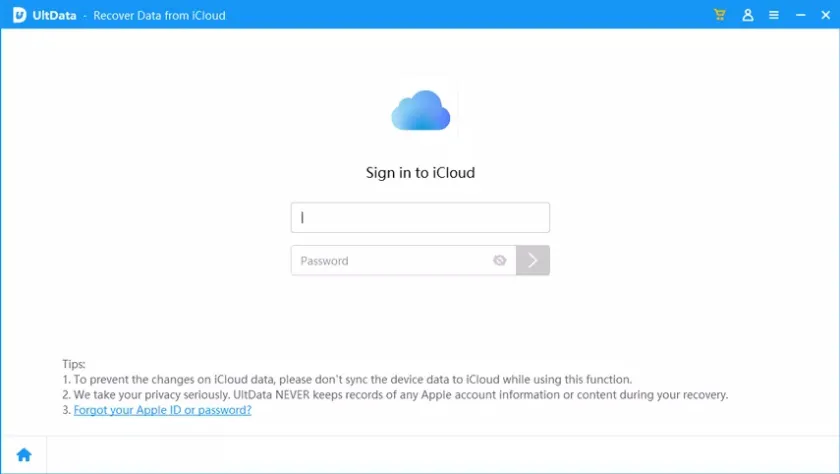
第 3 步 iOS 数据恢复将自动为你检索所有iCloud备份文件,请选择你想要从中恢复数据的 iCloud 备份,并“下一步”。
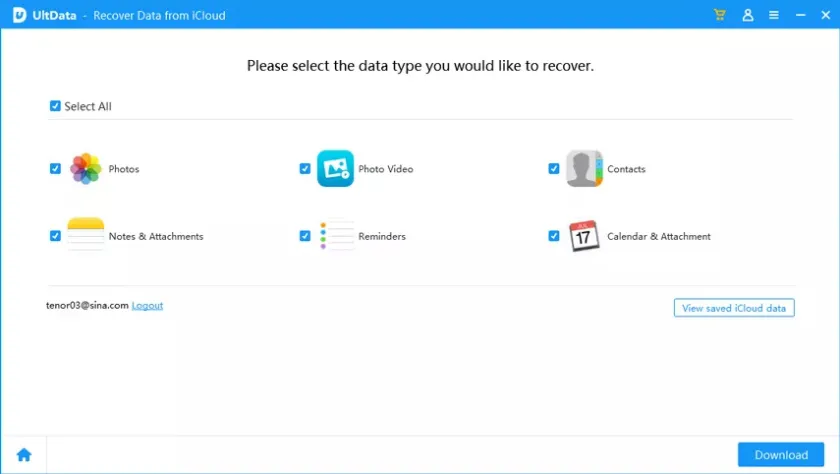
第 4 步 选择要恢复的数据类型,“消息”,然后单击“扫描”。该程序将扫描iCloud备份文件中的所有消息,包括 iMessage。
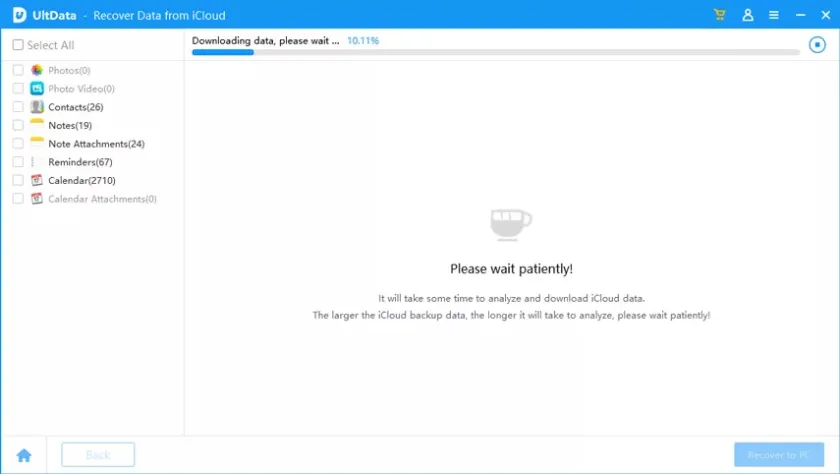
第 5 步 单击“恢复”以开始恢复过程,并根据提示选择一个位置来保存恢复的 iMessage。
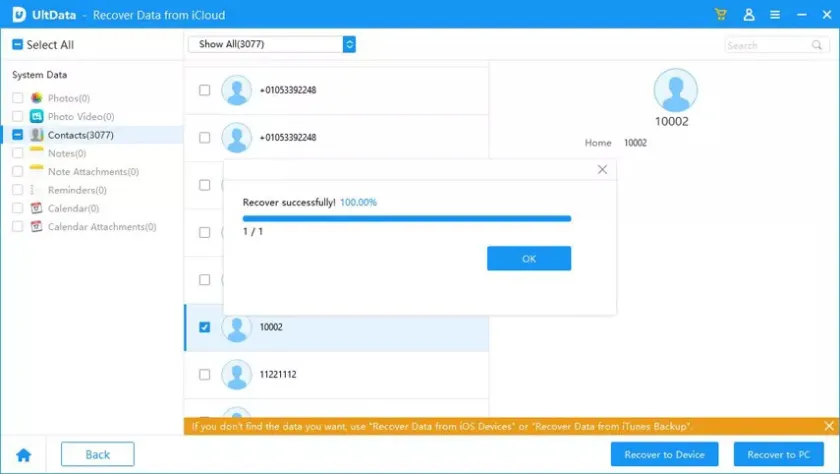
以上就是我们为你介绍的如何恢复已删除或丢失的 iPhone iMessage的几种有效方法。无论您使用 iOS 17 还是以前的 iOS 版本,iOS数据恢复都能帮助你快速恢复各种类型的数据,如 iPhone 联系人、照片、视频、文档等,无需备份。iOS数据恢复简单易用,恢复成功率非常高。iOS数据恢复可以使 iMessage 的恢复变得更加容易,并且不会对设备上的现有数据造成任何影响。